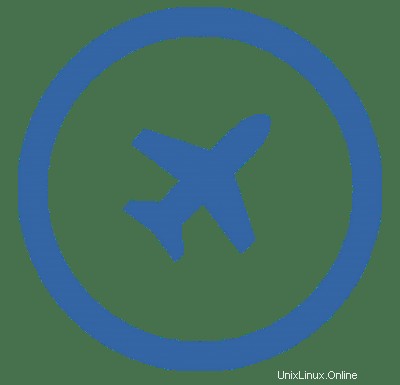
V tomto tutoriálu vám ukážeme, jak nainstalovat Cockpit na Fedoru 35. Pro ty z vás, kteří to nevěděli, The cockpit je webová konzole, která usnadňuje správu vašeho Linuxu servery prostřednictvím webového prohlížeče. Umožňuje uživatelům snadno spravovat a ovládat služby serveru na dálku pomocí prohlížeče, jako je deník Systemd, kontroluje zatížení, spouští a zastavuje služby. Má velmi krásné uživatelské rozhraní spolu s lehkou aplikací.
Tento článek předpokládá, že máte alespoň základní znalosti Linuxu, víte, jak používat shell, a co je nejdůležitější, hostujete svůj web na vlastním VPS. Instalace je poměrně jednoduchá a předpokládá, že běží v účtu root, pokud ne, možná budete muset přidat 'sudo ‘ k příkazům pro získání oprávnění root. Ukážu vám krok za krokem instalaci Cockpitu na Fedoru 35.
Předpoklady
- Server s jedním z následujících operačních systémů:Fedora 35 nebo Fedora 34.
- Abyste předešli případným problémům, doporučujeme použít novou instalaci operačního systému.
- Přístup SSH k serveru (nebo stačí otevřít Terminál, pokud jste na počítači).
non-root sudo usernebo přístup kroot user. Doporučujeme jednat jakonon-root sudo user, protože však můžete poškodit svůj systém, pokud nebudete při jednání jako root opatrní.
Nainstalujte Cockpit na Fedoru 35
Krok 1. Než budete pokračovat, aktualizujte svůj operační systém Fedora, abyste se ujistili, že všechny existující balíčky jsou aktuální. Tento příkaz použijte k aktualizaci serverových balíčků:
sudo dnf upgrade sudo dnf update sudo dnf install dnf-plugins-core
Krok 2. Instalace Cockpitu na Fedoru 35.
Ve výchozím nastavení je Cockpit dostupný v základním úložišti Fedory 35. Nyní nainstalujeme nejnovější verzi Cockpitu pomocí následujícího příkazu:
sudo dnf install cockpit
Po dokončení instalace musíme spustit server Cockpit, aby mohl začít fungovat. Provedeme to pomocí následujícího příkazu:
sudo systemctl start cockpit sudo systemctl enable cockpit sudo systemctl status cockpit
Krok 3. Nakonfigurujte bránu firewall.
Pokud v systému používáte bránu firewall, musíte ve bráně firewall otevřít port Cockpit:
sudo firewall-cmd --add-service=cockpit sudo firewall-cmd --add-service=cockpit --permanent sudo firewall-cmd --reload
Krok 4. Přístup k webovému rozhraní kokpitu.
Po úspěšné instalaci otevřete webový prohlížeč a zadejte adresu URL https://your-ip-address:9090 pro přístup k webovému uživatelskému rozhraní Cockpit. Pokud vidíte chybu SSL, klikněte na tlačítko Upřesnit a Pokračovat jako nebezpečné. Dále se přihlaste do Cockpit pomocí přihlašovacích údajů superuživatele. Měli byste vidět následující obrazovku:
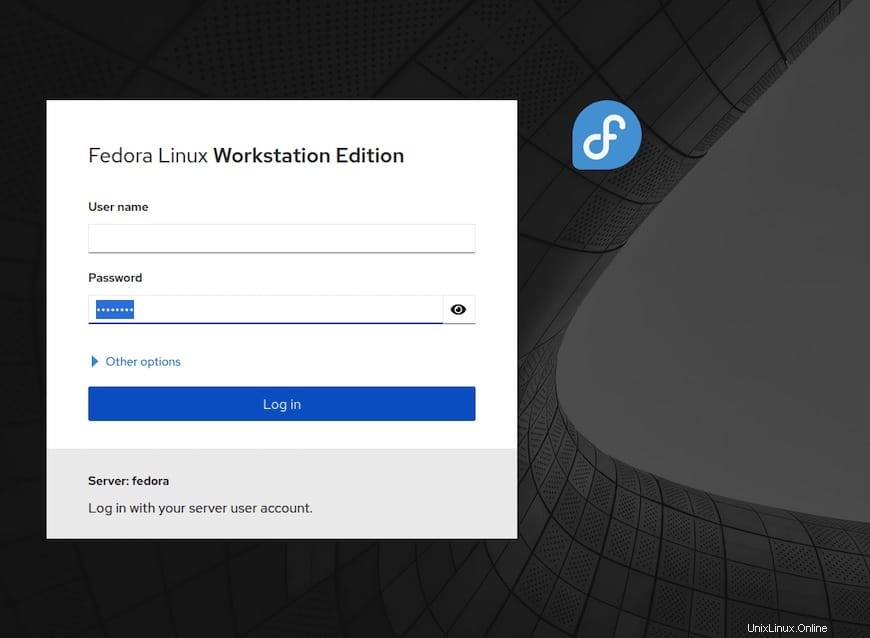
Gratulujeme! Úspěšně jste nainstalovali Cockpit. Děkujeme, že jste použili tento návod k instalaci Cockpitu do vašeho systému Fedora 35. Pro další pomoc nebo užitečné informace vám doporučujeme navštívit oficiální web Cockpit.